Come utilizzare Dynamic Link con Adobe After Effects e Premiere Pro
Essere in grado di passare in modo fluido tra i flussi di lavoro di Adobe After Effects e Premiere Pro può accelerare drasticamente il processo di editing, in particolare quando si lavora con scadenze ravvicinate.
Grazie alla funzione Dynamic Link, puoi collegare timeline e progetti, scambiando rapidamente tra due flussi di lavoro. Questa composizione collegata può essere modificata e regolata in After Effects, quindi aggiornata “dinamicamente” nella timeline di Premiere.
In questo articolo, esamineremo il processo per creare una composizione collegata ad After Effects in Premiere Pro e come passare da una composizione all’altra.
Creazione della tua composizione dinamica
È relativamente facile collegare i due progetti Adobe a Dynamic Link, una funzionalità che consente a entrambi i programmi di condividere le proprie sequenze in modo collaborativo.
Per iniziare, assicurati innanzitutto di avere sia After Effects che Premiere Pro aperti, con i progetti denominati, salvati e pronti per il collegamento. Dynamic Link crea automaticamente progetti After Effects se nessuno è aperto, ma questo può diventare rapidamente disordinato e confuso.
Dopo averlo fatto, vai alla clip (o alla selezione di più clip) nella timeline di Premiere che desideri designare come composizione di After Effects per ulteriori lavori. Potrebbe trattarsi di un insieme di metraggio che necessita di una sovrapposizione o di clip che necessitano di chroma keying con il plug-in Keylight.
Fare clic con il pulsante destro del mouse su questa selezione e dal menu selezionare Sostituisci con composizione After Effects . In questo modo, il metraggio viene sostituito con una nuova singola clip nella timeline.
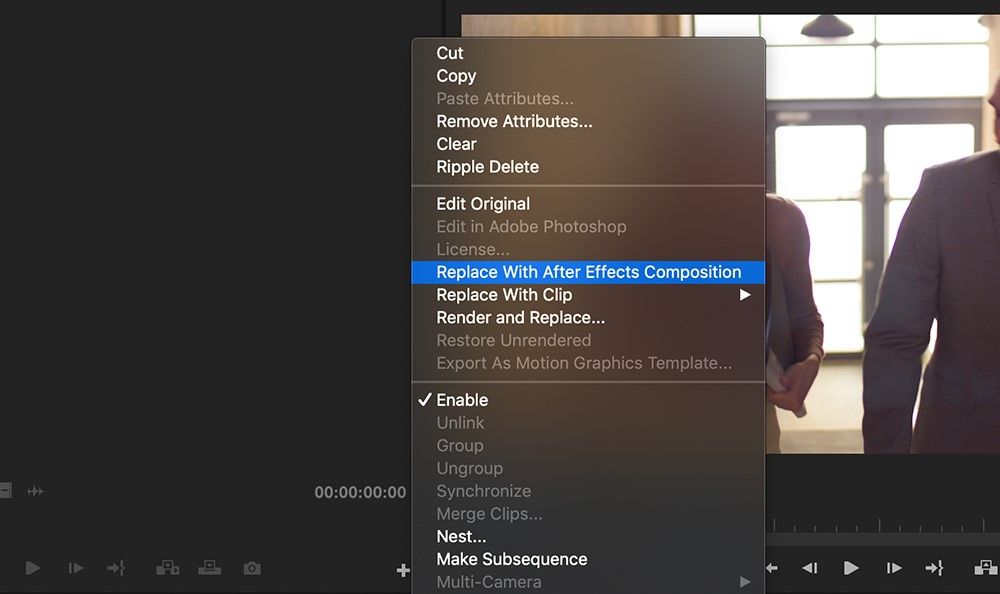
In After Effects, il metraggio dovrebbe ora apparire in una nuova composizione, in cui è possibile applicare l’intera gamma di effetti e grafica animata offerti dal software.
Utilizzo di composizioni collegate
Una composizione collegata è una composizione nel progetto After Effects rappresentata da una clip nella timeline / progetto di Premiere. In parole povere, la regolazione di una delle clip nella composizione di After Effects collegata fa sì che tali modifiche vengano rispecchiate nella clip in Premiere.
Le composizioni collegate sono una funzione eccezionalmente utile e sono utili se desideri aggiungere clip e funzioni di After Effects alla tua modifica di Premiere. In questo modo, non è necessario eseguire il processo più complesso di esportazione della modifica in After Effects, creazione di tali effetti ed esportazione di nuovo in Premiere Pro.
Ciò riduce il tempo e significa che puoi aggiornare rapidamente la grafica, i titoli e gli effetti senza dover ripetere il rendering ed esportare.
Importazione di una composizione esistente di After Effects
Se hai già creato contenuti visivi o grafici in After Effects e desideri importarli in una modifica Premiere esistente, puoi anche collegare la composizione esistente a Premiere Pro. Per fare ciò, importa semplicemente il tuo file di progetto After Effects (AEP) utilizzando la funzione File > Importa .
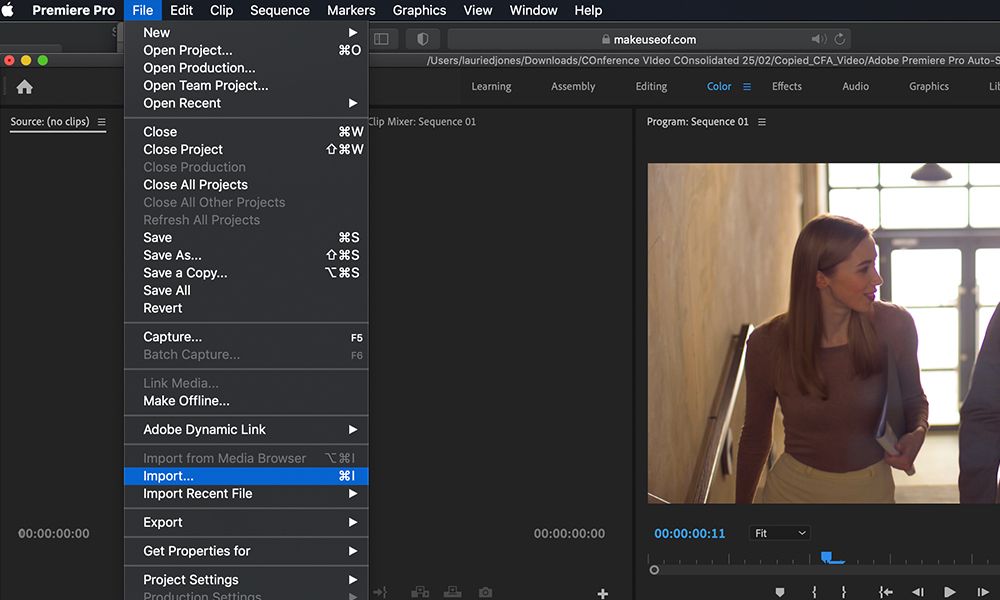
Dopo aver importato il file After Effects, viene visualizzata una finestra popup in cui è possibile selezionare la composizione da collegare dall’elenco. Apparirà quindi nel tuo progetto Premiere come composizione collegata.
Esempio: aggiunta di titoli personalizzati con After Effects
C’è molto da digerire in questo articolo e potresti non essere ancora sicuro di come funzioni Dynamic Link. Potrebbero essere necessari alcuni tentativi per abituarsi a lavorare tra i due programmi.
Esamineremo ora un esempio, che copre la creazione di una sequenza di modifica di base in Premiere Pro e l’invio di una sezione di metraggio per applicare la grafica del titolo animata in After Effects. L’utilizzo pratico della funzione dovrebbe rendere il processo molto più semplice.
Puoi iniziare costruendo una sequenza di base di clip all’interno di una timeline in Premiere Pro. In questo esempio, verrà utilizzata una selezione di filmati di Pexels , che è solo uno dei tanti siti che offrono filmati stock royalty-free con cui giocare.
Una volta creata la timeline, puoi selezionare le clip da inviare ad After Effects per ulteriore lavoro. Seleziona il clip di apertura per applicare un’immagine del titolo. Ancora una volta, fai clic con il pulsante destro del mouse sulla clip e seleziona Sostituisci con composizione After Effects .
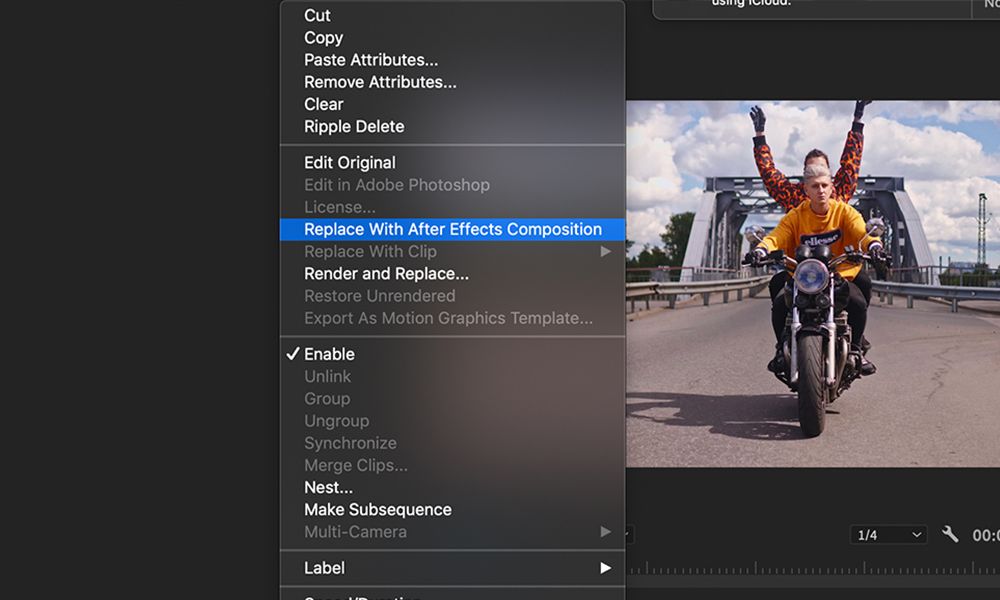
Modifica in After Effects
In After Effects, dovresti vedere la clip in una nuova composizione, inviata da Premiere Pro.
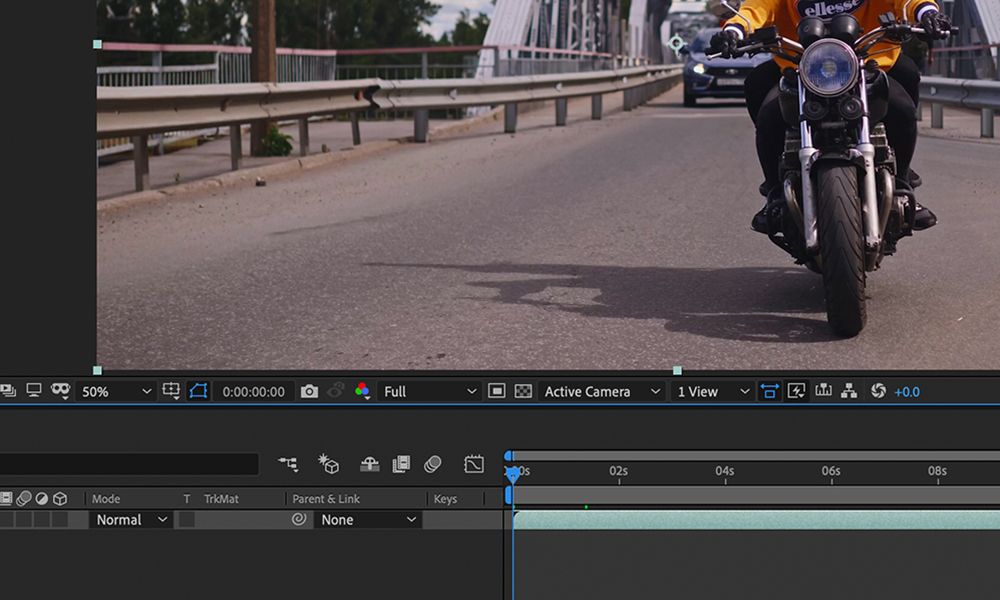
È ora possibile sovrapporre un titolo animato o un’immagine al filmato. Crea e anima un testo di esempio da posizionare sopra.
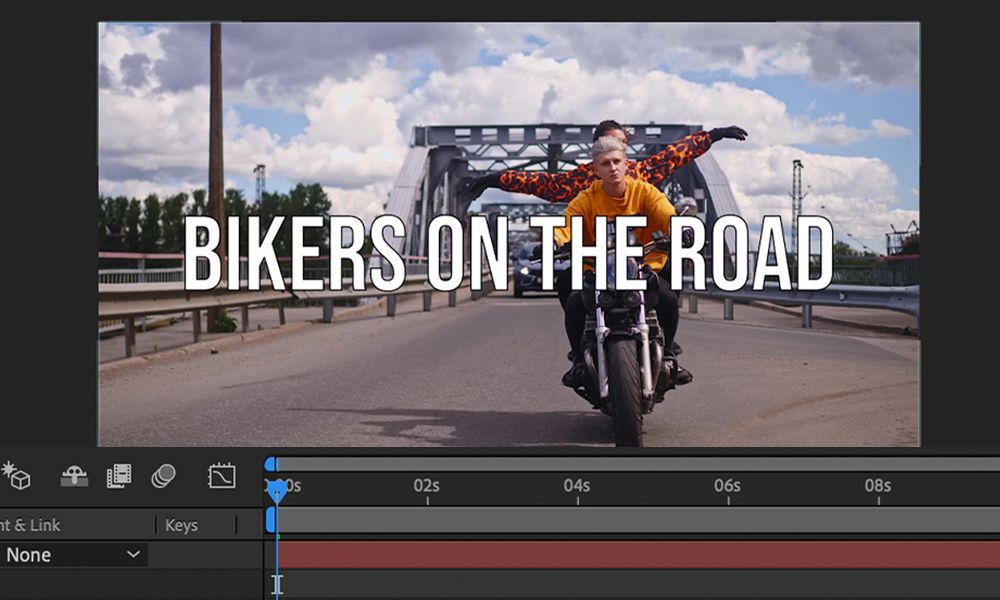
Potresti anche voler utilizzare i livelli 3D di After Effect per dare al tuo testo un senso di profondità. Per ulteriori informazioni su come eseguire questa operazione, consulta questo tutorial sull’utilizzo dei flussi di lavoro 3D in After Effects .
Una volta che sei soddisfatto dell’aspetto e della sensazione dei tuoi titoli, non dimenticare di salvare il tuo progetto! Torna al tuo progetto Premiere e voilà: la composizione collegata dovrebbe ora essere riprodotta nella timeline di Premiere.
Ulteriori regolazioni
Dopo qualche riflessione, il carattere e lo stile di animazione scelti per questo titolo non si adattano all’atmosfera generale del video. Pertanto, sebbene normalmente si regolino i titoli e gli effetti in Premiere, è necessario tornare ad After Effects per modificare la composizione collegata.
Torna ad After Effects e apporta alcune modifiche. Innanzitutto, modifica il carattere del livello di testo e regola i fotogrammi chiave di movimento per fondere il movimento con il video.
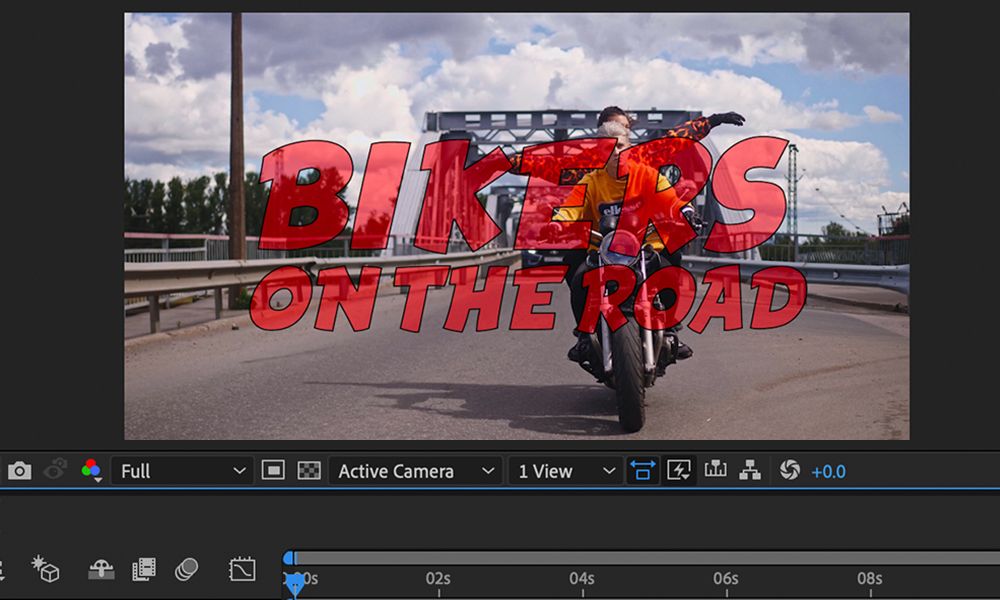
Una volta soddisfatto, salva il progetto e torna a Premiere Pro. La composizione dinamica dovrebbe essere stata aggiornata automaticamente per riflettere le modifiche applicate in After Effects.
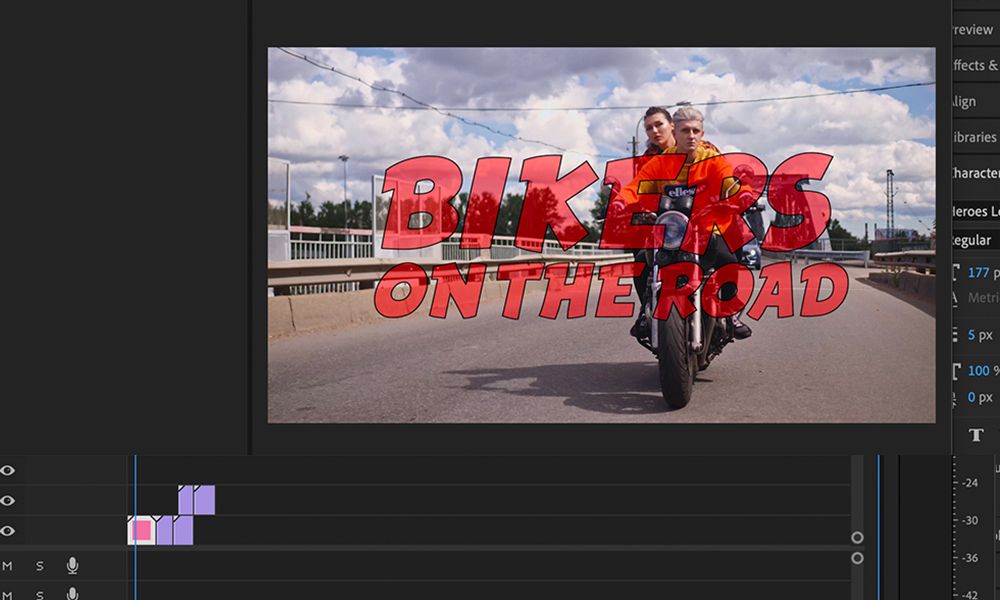
E questo è tutto: ora dovresti essere in grado di aumentare e migliorare i tuoi flussi di lavoro collegando dinamicamente i progetti tra After Effects e Premiere Pro. L’utilizzo dei due software in modo collaborativo in questo modo apre davvero una serie di strade per un lavoro più intuitivo, quindi inizia a creare!
Approfittando di Dynamic Link
Ora che sai come utilizzare la funzione Dynamic Link, assicurati di trarne il massimo vantaggio. Un utilizzo comune di Dynamic Link consiste nell’inviare qualsiasi metraggio che richiede il chroma keying ad After Effects dall’interno di Premiere Pro. Questo è sicuramente utile se stai lavorando con uno schermo verde.

